ActionScript编程 元数据设置
2023大学_ActionScript3.0实用教程

2023ActionScript3.0实用教程2023ActionScript3.0实用教程:使用显示对象在as中,通信是完全由事件驱动的。
as3.0的事件模型允许完全封装类对象。
封装的意思是类对象仅处理他们自己的内部,与其他类对象的功能没有联系。
他们做自己的工作并且保持低调。
对象需要与外部世界通信时,他们就分发事件。
注册在对象上的监听器等待分发的事件,并作出相应的动作。
在许多情况下都会触发事件,这取决于类本身。
通过标准的as API处理他们。
7.1 as3.0 事件模型as3.0事件模型使对象之间的通信简单、一致。
7.1.1 事件过程细节处理事件的3个过程如下事件监听器声明声明注册函数来监听事件事件分发当事件在类中发生时,它就会被这个对象分发出去。
事件对象被事件传递。
事件对象包含事件的相关信息。
事件监听器或处理器事件监听器或处理器是拥有一系列代码的函数,响应函数可以“听到”的事件。
事件监听器和事件处理器是相同的意思——是一个监听事件也是处理事件的函数。
7.1.2 事件分发所有的类都用从EventDispatcher类继承的dispatchEvent()方法分发事件,或者实现IEventDispatcher接口。
当类中的某件事情发生并且想要分发到应用程序的其他部分让他们知道这件事情发生了时,就调用dispatchEvent()方法。
事件相关的信息和其他需要的参数通过时间对象发送给监听器。
事件的分发者是事件过程的开始。
Event类是所有事件对象的基类。
当一个事件被EventDispatcher的方法触发(例如addEventListener),事件对象都被作为参数传递到监听器函数中。
事件对象包含被分发事件的相关数据。
Event类有标准的属性,方法和被大多数类使用的常量。
Event类的属性bubbles 布尔值,指示事件是否为冒泡事件cancelable 指示是否可以阻止与事件相关联的行为currentTarget 当前正在使用某个事件监听器处理事件对象的对象phase 事件流中的当前阶段target 事件目标type 分发事件类型7.1.3 注册事件监听器事件监听器向对象注册来监听对象分发的事件。
ActionScript编程 Flash 影片发布设置
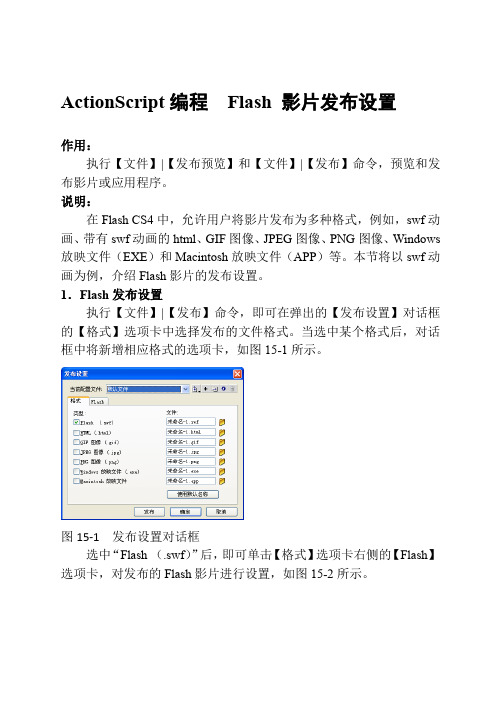
ActionScript编程Flash 影片发布设置作用:执行【文件】|【发布预览】和【文件】|【发布】命令,预览和发布影片或应用程序。
说明:在Flash CS4中,允许用户将影片发布为多种格式,例如,swf动画、带有swf动画的html、GIF图像、JPEG图像、PNG图像、Windows 放映文件(EXE)和Macintosh放映文件(APP)等。
本节将以swf动画为例,介绍Flash影片的发布设置。
1.Flash发布设置执行【文件】|【发布】命令,即可在弹出的【发布设置】对话框的【格式】选项卡中选择发布的文件格式。
当选中某个格式后,对话框中将新增相应格式的选项卡,如图15-1所示。
图15-1 发布设置对话框选中“Flash (.swf)”后,即可单击【格式】选项卡右侧的【Flash】选项卡,对发布的Flash影片进行设置,如图15-2所示。
图15-2 Flash发布设置在【发布设置】的【Flash】选项卡中,包含如下各种设置。
●播放器该列表框用来选择Flash Player播放程序的版本,其选项包括Flash Player1.0到10.0以及Flash Lite1.0到3.1(用于手机的Flash播放器)。
如用户安装了Adobe AIR插件,还将显示发布为Adobe AIR程序。
(关于AIR的发布设置,请参考本章相关小节)●脚本该列表框用于设置发布影片的ActionScript版本。
在其右侧的【设置】按钮可以配置影片的动作脚本信息。
(关于配置脚本的信息,请参考本章相关小节)●JPEG品质要控制位图压缩,可以调整【JPEG品质】滑块或者输入一个值,其中,图像品质越低,生成的文件就越小;图像品质越高,压缩比例越小,生成的文件就越大。
通常以80%为宜。
●启用JPEG解块启用该选项可有效减少低品质图像的失真程度●音频流单击其右侧的【设置】按钮,可对发布影片中的音频质量进行设置。
(关于音频设置,请参考本章其他小节)●音频事件单击其右侧的【设置】按钮,可对发布影片中事件触发的声音质量进行设置。
ActionScript编程 删除元素和属性

ActionScript编程删除元素和属性作用:删除XML对象中的元素、元素值或属性。
说明:对于XML对象来说,使用delete关键字可以删除不需要的元素、元素值或属性。
在delete关键字后面紧跟要删除的元素名、属性名即可。
var xml:XML = <food><fruit color="Red">Apple</fruit><vegetable color="Green">Broccoli</vegetable><dairy color="White">Milk</dairy></food>delete xml.fruit.@color;//删除fruit元素的color属性delete xml.dairy;//删除dairy元素delete xml.vegetable.text()[0];//删除vegetable元素的值trace(xml);/*输出:<food><fruit>Apple</fruit><vegetable color="Green"/></food>*/对XML对象使用特定方法(如text()和elements()),或者在某些情况下,使用E4X语法可以返回一个XMLList对象,通常该对象中包含有多个元素。
但是,delete关键字只能用在单一元素情况下,因此,必须使用中括号([])以指向XMLList对象中想要删除的特定元素。
如果想要删除XMLList对象中的所有元素,可以使用for循环,以逆向次序遍历这些元素,如下所示。
var xml:XML = <food><fruit color = "Red" name = "Apple"/></food>var attributes:XMLList = xml.fruit.@*;for (var i:int = attributes.length() - 1;i >= 0; i --){delete attributes[i];}trace(xml);/*输出:<food><fruit/></food>*/示例:创建一个名称为xml的XML对象,该对象中包含有class1和class2两个子元素,分别用来表示班级1和班级2。
ActionScript编程 参数的默认值

ActionScript编程参数的默认值作用:为函数的参数提供一个默认的参考值,使函数在无法读取参数时仍能正常地被调用。
说明:在编写程序时,经常需要调用各种函数,并为函数定义参数。
如函数的实际参数与形式参数数目不符,将会出现参数数目不匹配的错误,并中断程序执行。
为防止这种错误导致程序无法运行,可在编写函数时,为函数的参数提供一个默认值。
当实际参数无法传递给形式参数时,根据默认值仍然可以完成函数的功能。
为参数设置默认值,方法如下所示。
function FunctionName(Argument:ArgumentType=DefaultValue):FunctionType{Statements;}在上面的代码中,各关键字的解释如下所示。
●function 函数语句的关键词●FunctionName 自定义的函数名称●Argument 函数的参数名●ArgumentType 函数参数的数据类型●DefayktValue 函数参数的默认值●FunctionType 函数的数据类型●Statements 函数中的语句当一个函数有多个参数时,可以分别为各个参数设置默认值,如下所示。
function FunctionName (Argument1:Argument1Type=DefaultValue1,Argument2:Argument2Type=DefaultValue2,……):FunctionType{ Statements;return Value;}在上面的代码中,DefaultV alue1和DefaultValue2等分别是Argument1和Argument2当函数的参数数据类型为简单数据类型时,函数参数的默认值应与参数本身的数据类型相符,例如,编写一个求两点间直线距离的函数,可以分别将第一个点的默认坐标设置为原点,第二个点的默认坐标为(1,1),如下所示。
function distance(x1:Number=0,x2:Number=1,y1:Number=0,y2:Number=1):Number{var dis:Number=Math.sqrt((x1-x2)*(x1-x2)+(y1-y2)*(y1-y2));return dis;}在上面的函数中,已分别为4个参数设置了默认值,因此,当调用函数且未输入函数参数时,仍能返回一个默认的结果,如下所示。
ActionScript编程 添加元素属性

ActionScript编程添加元素属性作用:为XML对象中的元素添加属性,以描述与该元素相关的信息。
说明:使用E4X的@操作符可以为元素添加新的属性。
在元素后面使用点运算符(.),再紧跟@操作符,指定属性的名称,然后在赋值运算符(=)的右侧定义属性的值,其一般形式如下所示。
xml.@attributeName = "value";当使用这种语法时,属性名必须是合法的变量名称,也就是说必须是数字、字母和下划线组成且不能以数字开头。
但是有时如果属性名包含一些特殊符号,则不能用@操作符,必须加上[]操作符,例如:xml.someElement.@[" attribute - name "] = "value";在[]操作符中还可以使用表达式产生动态属性名,这在处理一系列的属性时非常有用,基本形式如下所示。
xml.someElement.@["name" + num] = "value";示例:创建一个名称为xml的XML对象,该对象的List根元素中包含一个User空子元素。
然后,为该元素添加ID、Name、Sex、Age、Birthday 属性,并分别赋予相应的值,如下所示。
var xml:XML = <List><User></User></List>er.@["ID"] = "1";er.@["Name"] = "Jun";er.@["Sex"] = "Male";er.@["Age"] = "23";er.@["Birthday"] = "1985.6.6";trace(xml);/*输出:<List><User ID="1" Name="Jun" Sex="Male" Age="23" Birthday="1985.6.6"/> </List>*/。
ActionScript基础教程

mcName.gotoAndStop(frameName);
其中mcName是指一个影片剪辑的实例名称,如果它为_root,则表示主场景中的时间轴。如果省略,则表示该脚本程序添加到的时间轴所在的影片剪辑。
frameName为要跳转到的帧位置,它既可以是帧编号,也可以是帧标签,帧标签即为帧添加的名称。
……
}
这是一种多重判断,即当满足不同条件时实现分支操作。
if语句的示例
如图16所示是使用if语句的例子。当在文本框中输入1~10之间的数时,动画跳转到与输入的数值相同的帧位置,当输入大于10或小于1的数时,动画跳转到最后1帧,提示正确输入。
表达式中参数的含义
if语句的用法如下:
if(condition) {
statement(s);
}
其中,condition是一个用于判断的条件,该条件为真(取布尔值true)时,执行大括号中的语句statement(s),该条件为假时(取布尔值false)时,不执行大括号中的语句。
图28
(5)选中时间轴中的第1帧,按F9键打开其“动作”面板,在其中添加如下语句:
this.onEnterFrame = function() {
if (opernum>0 && opernum<=1000) {
j = 0;
for (i=0; i<=opernum; i++) {
goto语句的示例
在该动画中,地球模型只在如图8所示的两个位置之间运动。
图8
该动画的制作步骤如下:
(1)选中图层Layer 2的第1帧,如图9所示。
图9
ActionScript编程 AIR高级设置

ActionScript编程AIR高级设置作用:设置AIR程序的关联文件类型、初始窗口以及安装程序的默认安装路径等属性。
说明:在Flash CS4的【AIR-应用程序和安装程序设置】对话框中,可以单击【高级】右侧的【设置】按钮,设置AIR安装程序的进阶选项,如图15-13所示。
图15-13 单击设置按钮在弹出的【高级设置】对话框中,用户可制作个性化的安装程序,如图15-14所示。
图15-14 高级设置1.关联的文件类型Flash编写的AIR应用程序可以像普通应用程序一样处理某个扩展名的文件,或创建自定义扩展名的文件。
通过【关联的文件类型】部分,用户可在AIR应用程序安装时为AIR应用程序处理的文件类型设置扩展名、图标等。
首先,单击【添加文件类型】按钮,如图15-15所示。
图15-15 单击添加文件类型按钮在弹出的【文件类型设置】对话框中,即可设置新增加的文件类型,如图15-16所示。
图15-16 文件类型设置在图15-16中,包含8个文本框,可以设置应用程序打开的文件类型,如下所示。
●名称程序打开的文件类型名称。
例如,示例程序文档●扩展名程序打开的文件扩展名,例如,.txt,.xml等●描述在操作系统中,当鼠标悬停在该类文件上时显示的说明文字。
●内容类型文件指定的MIME文件类型,例如,文本文档的MIME是text/plain●128×128/48×48/32×32/16×16 这4个文本框用于分别设定各种大小的图标位置。
单击【浏览】按钮即可在弹出的对话框中选则相应的图标路径。
而单击【删除】按钮则可以将相应的图标路径删除。
在设置完【文件类型】对话框后,单击【确定】按钮即可返回【高级设置】对话框,完成添加文件类型。
在【高级设置】对话框中,选中相应的文件类型,可以单击【删除文件类型】按钮,删除文件类型。
同时也可以单击【编辑文件类型】按钮对文件类型进行修改。
2.初始窗口设置在【高级设置】对话框中,【初始窗口设置】的作用类似XHTMLDOM中的Window对象,其作用是设置AIR应用程序的初始大小和初始位置,如图15-17所示。
ActionScript3.0入门(上)
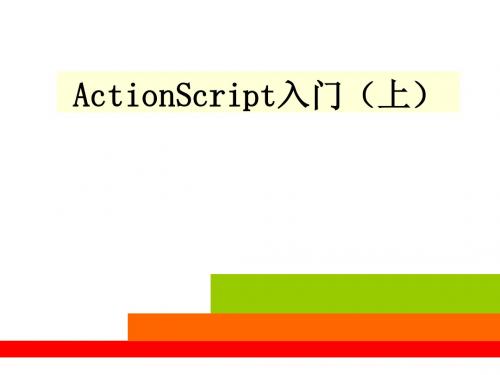
1.2.5
ActionScript 3.0编程软件的选择
需要注意的是,Flash和Flex在编程时会有一些不同之处 。因为Flash和Flex的编译器(compilers)不同,所以同 一段代码无法保证在Flash和Flex环境下都能够编译成功 。此外,Flash IDE可以独立制作库元件和显示对象(如 MovieClip);Flex可以使用Embed标签,而Flash不支持 (应开发者要求,目前最新版的Flash CS4也已经支持 Embed标签);Flash和Flex拥有不同的组件库。 本门课程主要选择的工具是Flash CS4
1.2
ActionScript 3.0开发环境
使用ActionScript 3.0的第一步就是要安装设置开发环境 。本节将介绍ActionScript 3.0的几种常用开发环境,并 简要说明各自的优缺点。 Flash CS4 Flex Builder 3 FlashDevelop FDT3
2.1.3 注释
注释是使用一些简单易懂的语言对代码进行简单的解释的 方法。注释语句在编译过程中并不会进行求值运算。可 以用注释来描述代码的作用,或者返回到文档中的数据。 注释也可以帮助记忆编程的原理,并有助于其他人的阅 读。若代码中有些内容阅读起来含义大不明显,应该对 其添加注释。 ActionScript3.0中的注释语句有两种:单行注释和多行注 释。 单行注释以两个单斜杠(//)开始,之后的该行内容均为注 释。比如下面的代码: trace("1234")//输出:1234
1.3
代码位置
1.将代码存储在Flash CS4时间轴的帧上
在Flash CS4创作环境中,可以向时间轴中的任何帧添加 ActionScript 代码。缺点是构建较大的应用程序时容易导致 无法跟踪哪些帧包含哪些脚本,应用程序难以维护。
Action Script 3.0 常用数据类型

Action Script 3.0 常用数据类型在ActionScript3.0中,声明一个变量或常量时,必须指定其数据类型。
ActionScript 的数据按照其结构可以分为基元数据和核心数据两种。
1.基元数据基元数据是ActionScript最基础的数据类型。
所有ActionScript程序操作的数据都是由基元数据组成的。
基元数据包括7种子类型,如下所示。
●BooleanBoolean型数据是一种逻辑数据。
其只有两个值,即True(真)和False(假)。
对于Boolean 类型的变量,其他任何值都是无效的。
在ActionScript中,已声明但未赋值的Boolean变量默认值为False。
声明一个Boolean的数据,其代码如下所示。
var NewValue01:Boolean;//声明变量NewValue01为Boolean型数据var NewValue02:Boolean=true;//声明变量NewValue02为Boolean型数据,并赋值为True●Number在ActionScript3.0中,Number型数据可以用来表示所有的数字,包括整数、无符号整数以及浮点数。
Number使用64位双精度格式存储数据,其最小值和最大值分别存放在Number对象的Number.MIN_V ALUE和Number.MAX_V ALUE属性中,如下所示。
Number.MAX_V ALUE == 1.79769313486231e+308Number.MIN_V ALUE == 4.940656458412467e-324上面这两个属性为Number对象的公共常量。
因此,其值相当于Number型数据可表示的最大值和最小值。
在将变量设置为Number类型时,可以通过小数点来定义变量表示的数据类型。
例如,当赋予变量的值有小数点时,则Number类型数据的变量表示浮点数。
Number类型的数据除了包括整数、无符号整数和浮点数外,还包括一些特殊成员,例如,NaN、Infinity和-Infinity等。
Actionscript3S
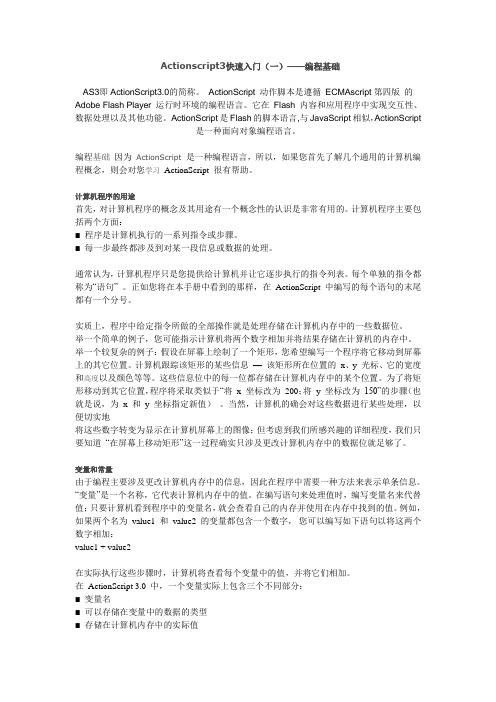
Actionscript3快速入门(一)——编程基础AS3即ActionScript3.0的简称。
ActionScript 动作脚本是遵循ECMAscript第四版的Adobe Flash Player 运行时环境的编程语言。
它在Flash 内容和应用程序中实现交互性、数据处理以及其他功能。
ActionScript是Flash的脚本语言,与JavaScript相似,ActionScript是一种面向对象编程语言。
编程基础因为ActionScript是一种编程语言,所以,如果您首先了解几个通用的计算机编程概念,则会对您学习ActionScript 很有帮助。
计算机程序的用途首先,对计算机程序的概念及其用途有一个概念性的认识是非常有用的。
计算机程序主要包括两个方面:■ 程序是计算机执行的一系列指令或步骤。
■ 每一步最终都涉及到对某一段信息或数据的处理。
通常认为,计算机程序只是您提供给计算机并让它逐步执行的指令列表。
每个单独的指令都称为“语句” 。
正如您将在本手册中看到的那样,在ActionScript 中编写的每个语句的末尾都有一个分号。
实质上,程序中给定指令所做的全部操作就是处理存储在计算机内存中的一些数据位。
举一个简单的例子,您可能指示计算机将两个数字相加并将结果存储在计算机的内存中。
举一个较复杂的例子:假设在屏幕上绘制了一个矩形,您希望编写一个程序将它移动到屏幕上的其它位置。
计算机跟踪该矩形的某些信息—该矩形所在位置的x、y 光标、它的宽度和高度以及颜色等等。
这些信息位中的每一位都存储在计算机内存中的某个位置。
为了将矩形移动到其它位置,程序将采取类似于“将x 坐标改为200;将y 坐标改为150”的步骤(也就是说,为x 和y 坐标指定新值)。
当然,计算机的确会对这些数据进行某些处理,以便切实地将这些数字转变为显示在计算机屏幕上的图像;但考虑到我们所感兴趣的详细程度,我们只要知道“在屏幕上移动矩形”这一过程确实只涉及更改计算机内存中的数据位就足够了。
第10章ActionScript编程入门

关于Esc的快捷键 的快捷键 关于
预置编 程环境
示例 下面的示例将 onClipEvent() 与 keyDown 影片事件一起使 旨在附加到影片剪辑或按钮。 用,旨在附加到影片剪辑或按钮。keyDown 影片事件通 对象的一个或多个方法和属性一起使用。 常与 Key 对象的一个或多个方法和属性一起使用。下面 找出用户按下了哪个键; 的脚本使用 Key.getCode() 找出用户按下了哪个键;如 属性相匹配, 果按下的键与 Key.RIGHT 属性相匹配,则播放头会转到 下一帧; 属性相匹配, 下一帧;如果按下的键与 Key.LEFT 属性相匹配,则播放 头会转到上一帧。 头会转到上一帧。 onClipEvent (keyDown) { if (Key.getCode() == Key.RIGHT) { this._parent.nextFrame(); } else if (Key.getCode() == Key.LEFT) { this._parent.prevFrame(); } }
10.2AS编程环境 编程环境
动作面板 面板名称 功能菜单 As版本过滤器
动作工具箱
脚步窗口Biblioteka 脚本导航器将新项目添加到窗口中。 将新项目添加到窗口中。 查找和替换 插入目标路径 语法检查 自动套用格式 显示代码提示 设置调试选项 脚步助手 帮助按钮
使用快捷键
除了windows常用的 常用的Ctrl+c, Ctrl+V, Ctrl+v 除了 常用的 , 转到行 Ctrl+G 查找和替换Ctrl+F 查找和替换 再次查找Ctrl+F 再次查找 自动调用格式Ctrl+Shift+F 自动调用格式 语法检查Ctrl+T 语法检查 显示代码提示Ctrl+Spacebar 显示代码提示 显示隐藏字符Ctrl+Shift+8 显示隐藏字符 行号Ctrl+shift+L 行号 自动换行Ctrl+shift+W 自动换行
actionscript3.0的语法规则
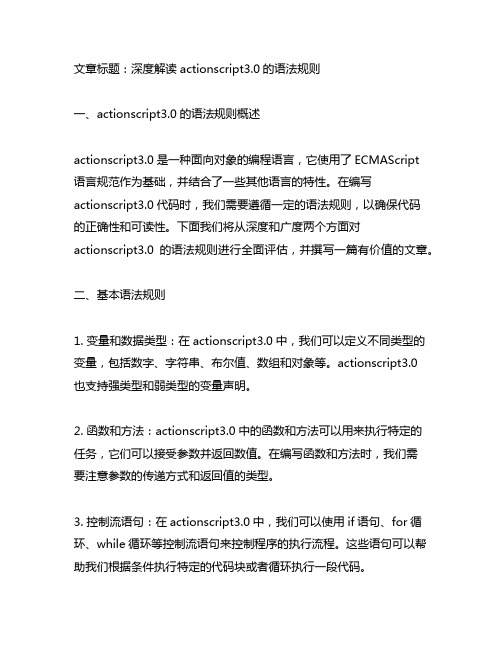
文章标题:深度解读actionscript3.0的语法规则一、actionscript3.0的语法规则概述actionscript3.0是一种面向对象的编程语言,它使用了ECMAScript语言规范作为基础,并结合了一些其他语言的特性。
在编写actionscript3.0代码时,我们需要遵循一定的语法规则,以确保代码的正确性和可读性。
下面我们将从深度和广度两个方面对actionscript3.0的语法规则进行全面评估,并撰写一篇有价值的文章。
二、基本语法规则1. 变量和数据类型:在actionscript3.0中,我们可以定义不同类型的变量,包括数字、字符串、布尔值、数组和对象等。
actionscript3.0也支持强类型和弱类型的变量声明。
2. 函数和方法:actionscript3.0中的函数和方法可以用来执行特定的任务,它们可以接受参数并返回数值。
在编写函数和方法时,我们需要注意参数的传递方式和返回值的类型。
3. 控制流语句:在actionscript3.0中,我们可以使用if语句、for循环、while循环等控制流语句来控制程序的执行流程。
这些语句可以帮助我们根据条件执行特定的代码块或者循环执行一段代码。
4. 类和对象:actionscript3.0是一个面向对象的语言,因此我们可以定义类和对象来组织和管理代码。
在定义类和对象时,我们需要遵循特定的语法规则,并且理解类的继承、多态和封装等概念。
5. 异常处理:在编写actionscript3.0代码时,我们需要考虑到可能出现的异常情况,并合理地处理这些异常。
actionscript3.0提供了try-catch-finally语句来帮助我们进行异常处理。
三、深入理解actionscript3.0的语法规则在详细了解了actionscript3.0的基本语法规则之后,我们可以进一步深入理解各种语法规则背后的原理和机制。
在变量和数据类型方面,我们可以深入了解强类型和弱类型的区别,以及类型转换和类型检查等相关知识。
actionscript3.0编程手册
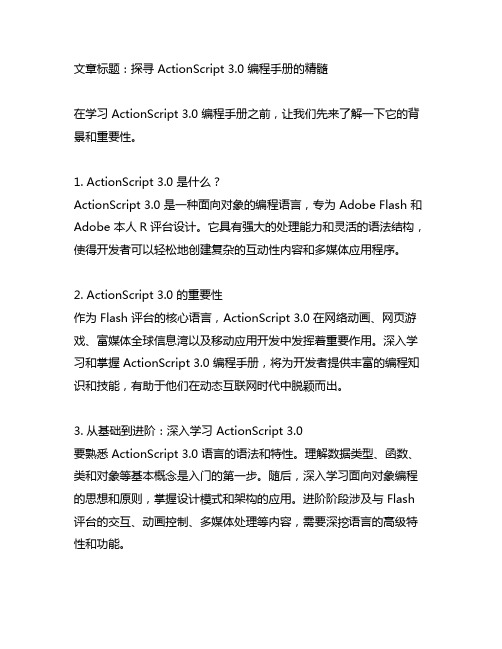
文章标题:探寻 ActionScript 3.0 编程手册的精髓在学习 ActionScript 3.0 编程手册之前,让我们先来了解一下它的背景和重要性。
1. ActionScript 3.0 是什么?ActionScript 3.0 是一种面向对象的编程语言,专为 Adobe Flash 和Adobe 本人R 评台设计。
它具有强大的处理能力和灵活的语法结构,使得开发者可以轻松地创建复杂的互动性内容和多媒体应用程序。
2. ActionScript3.0 的重要性作为 Flash 评台的核心语言,ActionScript 3.0 在网络动画、网页游戏、富媒体全球信息湾以及移动应用开发中发挥着重要作用。
深入学习和掌握 ActionScript 3.0 编程手册,将为开发者提供丰富的编程知识和技能,有助于他们在动态互联网时代中脱颖而出。
3. 从基础到进阶:深入学习 ActionScript 3.0要熟悉 ActionScript 3.0 语言的语法和特性。
理解数据类型、函数、类和对象等基本概念是入门的第一步。
随后,深入学习面向对象编程的思想和原则,掌握设计模式和架构的应用。
进阶阶段涉及与 Flash 评台的交互、动画控制、多媒体处理等内容,需要深挖语言的高级特性和功能。
4. 实战项目:将学习付诸实践除了书本知识,实践项目同样重要。
通过构建实际的 Flash 项目,如动画效果、小游戏或者交互式应用,将学到的知识付诸实践。
在项目实践中遇到的问题和挑战,将会推动开发者更深入地理解和掌握ActionScript 3.0 编程技能。
5. 个人观点:行动起来,探寻编程之美在学习 ActionScript 3.0 编程手册的过程中,我深切体会到编程的魅力。
只有不断地行动和实践,才能真正掌握和应用这门高级编程语言。
我相信,只要坚持不懈地去探寻编程之美,我们一定能够在代码的世界里创造出无限可能。
总结:学习 ActionScript 3.0 编程手册需要我们从基础开始,逐步深入,将知识付诸实践。
ActionScript 编程实战 Flash ActionScript首选参数

ActionScript 编程实战Flash ActionScript首选参数Flash是目前应用最广泛的ActionScript开发环境。
在编写ActionScript代码时,可以通过Flash的首选参数对ActionScript代码的格式、关键字颜色等进行设置,以符合用户的习惯,提高代码编写的效率。
在Flash CS4中,与ActionScript相关的首选参数主要包括两类,即ActionScript参数和自动套用格式参数。
1.ActionScript参数ActionScript参数的作用是设置Flash CS4在编写ActionScript代码时显示代码的参数。
在Flash CS4中执行【编辑】|【首选参数】命令,即可打开名为【首选参数】对话框。
在【首选参数】对话框中选择左侧列表菜单中的“ActionScript”,即可打开ActionScript参数的选项面板,如图1-9所示。
图1-9 ActionScript参数在【ActionScript】参数对话框中,包含如下选项。
●自动缩进为便于阅读和理解程序的源代码,多数编程语言都会按照一定的格式进行书写。
例如,为嵌套关系的语句块进行句首缩进处理。
选中该选项后,Flash CS4可以自动在用户换行时将代码缩进。
●制表符大小设置新行中缩进的字符数●代码提示在输入代码时启用代码提示●延迟代码提示出现的延迟●字体在脚本窗口和as文件窗口中显示的字体和大小●样式在脚本窗口和as文件窗口中显示的字体样式●使用动态字体映射所选字体中呈现每个字符。
如不选该选项,则Flash会替换上一个包含必须字符的系列●打开/导入定义打开或导入ActionScript时使用的字符编码●保存/导出定义保存或导出ActionScript时使用的字符编码●重新加载修改的文件定义脚本文件在被修改、移动或删除时Flash CS4进行的操作,包括3个选项。
“总是”表示不显示警告,直接加载新文件;“从不”表示不显示警告,文件仍保持当前状态;“提示”表示显示出警告的对话框,由用户选择进行的操作。
ActionScript 编程实战 设置影片属性

ActionScript 编程实战设置影片属性在Flash CS4中,有两种方法可以设置影片的各种基本属性,例如影片的大小、背景颜色以及帧的速率。
一种是通过Flash软件的界面操作对影片属性进行设置。
另一种则是修改主类的元数据。
1.通过界面修改影片属性在Flash CS4中,用户可以通过界面操作修改影片的基本属性。
新建Flash影片,在【属性】检查器中单击【FPS】的数值,即可修改影片的帧速率。
而,单击【舞台】的颜色拾取器,则可以修改舞台的背景颜色,如图1-15所示。
图1-15 修改帧速率和背景颜色单击【属性】检查器中的【编辑】按钮,在弹出的【文档属性】对话框中,同样可以修改影片的帧速率和背景颜色,同时还可以修改影片的【尺寸】和【标尺单位】,如图1-16所示。
图1-16 文档属性对话框2.设置影片元数据元数据是Flex中配置Flash应用程序的代码,其通常包括SWF关键字、Embed关键字等。
Flash CS3及之前的Flash版本中,输入元数据并不会报告错误,但是也不会被Flash 解析。
从Flash CS4开始,用户可以在影片的文档类中添加Flex的部分元数据。
例如,设置影片的基本属性,需要使用SWF关键字。
其格式如下所示。
[SWF(width="WidthValue",height="HeightValue",backgroundColor="ColorValue",framwRate="FPSValue ")]在上面的代码中,各关键字的含义如下所示。
●SWF 定义影片基本属性的元数据关键字●width 定义影片宽度的关键字●WidthValue 影片宽度的数值,单位为像素●height 定义影片高度的关键字●HeightValue 影片高度的数值,单位为像素●backgroundColor 定义影片背景颜色的关键字●ColorValue 影片背景颜色的值,以井号“#”开头的6位16进制数字●frameRate 定义影片帧速率的关键字●FPSValue 影片的帧速率,单位为帧每秒如果需要将元数据的代码添加到影片的时间轴上,则可以直接在影片第1帧的时间轴上添加元数据代码。
动画设计与制作——Flash CS6 08 ActionScript 3.0编程基础
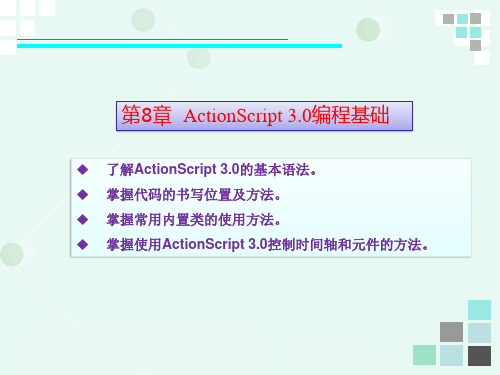
ActionScript 3.0相比于早期的ActionScript版本具有以下特点。
使用全新的字节码指令集,并使用全新的AVM2虚拟机选择程序代 码,显著提高性能,其代码的选择速度可以比旧式ActionScript代 码快10倍。
具有更为先进的编译器代码库,严格遵循ECMAScript(ECMA 262)标准,相对于早期的编译器版本,可选择更深入的优化。
使用面向对象的编程思想,可最大限度地重用已有代码,方便创建 拥有大型数据集和高度复杂的应用程序。
ActionScript 3.0的代码只能写在关键帧上或由外部调入,不能写 在元件上。
第8章 ActionScript 3.0编程基础
了解ActionScript 3.0的基本语法。 掌握代码的书写位置及方法。 掌握常用内置类的使用方法。 掌握使用ActionScript 3.0控制时间轴和元件的方法。
西南科技大学毕业论文答辩
8.1认识ActionScript 3.0编程
一、ActionScript 3.0简介
index = index % n; //“%”表示取余数
若要让index在0~n-1从大到小循环变化,则使用如下算法。
index += n-1;
//“+=”是index = index + (n-1)的缩写形式
index = index % n;
西南科技大学毕业论文答辩
操作一 【重点案例】──制作“精美时钟”
西南科技大学毕业论文答辩
第6章-在元件中添加动作脚本和ActionScript基本语法

在元件中添加动作脚本和ActionScript基本语法本章学习目标:元件在Macromedia Flash Professional 8中分为图形、按钮和影片剪辑三种类型。
其中按钮元件和影片剪辑元件可以实现交互,并能通过添加动作脚本制作出一些特殊效果。
与Flash对话,就像与外国人对话一样,必须掌握外国人语言才能与之交流,而Flash的自然语言是ActionScript,只有学会ActionScript语言才能与之沟通。
本章重点和难点:●掌握对元件添加ActionScript代码的操作●掌握ActionScript基本语法和对元件事件的处理6.1【案例17 】链接按钮案例效果:“链接按钮.swf”播放画面如图6-1-1所示。
窗口中一个圆形按钮,鼠标移动到圆形按钮之上,出现手形,单击按钮并释放后,会弹出google的网站。
通过本节内容的学习,将进一步掌握按钮的制作方法,掌握在按钮上添加ActionScript代码的操作过程。
图6-1-1“链接按钮”的效果图设计步骤:(1)新建一个flash文档,大小设置为300*200像素,背景色为白色,帧频为12。
(2)单击工具箱中的椭圆工具,按住“shift”键的同时在舞台工作区绘制一个正圆。
(3)单击工具箱中的选择工具,选中正圆,单击“修改”→“转换为元件…”命令(快捷键为F8),弹出“转换为元件”对话框,名称填上“按钮”,类型为“按钮”,单击“确定”,如图6-1-2所示。
图6-1-2“转换为元件”对话框(4)单击圆形按钮,选择“窗口”→“动作”命令(快捷键为F9),在弹出的动作面板中输入以下代码,如图6-1-3所示。
图6-1-3动作代码(5)制作完毕后,保存为按钮01.fla,测试影片。
知识进阶:1.对按钮元件的理解使用按钮元件可以创建响应鼠标点击、滑过或其它动作脚本的交互式按钮。
可以定义与各种按钮状态并联的图形,然后将动作指定给按钮实例。
按钮实际上是一个四帧的交互影片剪辑。
- 1、下载文档前请自行甄别文档内容的完整性,平台不提供额外的编辑、内容补充、找答案等附加服务。
- 2、"仅部分预览"的文档,不可在线预览部分如存在完整性等问题,可反馈申请退款(可完整预览的文档不适用该条件!)。
- 3、如文档侵犯您的权益,请联系客服反馈,我们会尽快为您处理(人工客服工作时间:9:00-18:30)。
ActionScript编程元数据设置
作用:
通过图形化界面帮助用户设置影片的元数据,并将其保存在xmp 文件中供影片发布时使用。
说明:
在Flash CS4的【发布设置】中选择【Flash】选项卡,即可单击【包括元数据】复选框右侧的【文件信息】按钮,如图15-8所示。
图15-8 文件信息按钮
在弹出的与影片文件名相同的对话框中,即可设置影片的各种元数据内容,如图15-9所示。
图15-9 与影片同名的元数据对话框
在上面的对话框中,包含多个选项卡以设置元数据的各方面信息,如下所示。
●说明该选项卡用于设置影片的作者、评级以及版权等相关
信息。
●IPTC IPTC(International Press Telecommunications Counci
l,国际出版电讯委员会)用于描述影片的出版信息。
●相机数据当影片中包含从相机获取的照片时,可显示相机
的相关信息
●视频数据当影片中包含从摄像机获取的视频时,可显示摄
像机的相关信息
●音频数据当影片中包含从CD、DVD等音频介质获取的声
音时,显示或设置声音的ID3信息。
●移动SWF 当发布的影片主要用于手持设备(例如手机、P
DA等)时,设置影片的作者、版权、内容以及背景透明度等信息
●类别设置影片的类别和补充类别,用于为搜索引擎提供搜
索的依据
●来源设置影片的来源地,
●DICOM 当影片用于医学研究、治疗等领域时,设置和显示其反映的病历来源、所属的医学机构等信息。
●历史记录显示影片元数据被修改、编译的记录
●Illustrator 如影片反映的是用于印刷的插画,则可定义印刷品的色彩类型
●高级用于显示XMP文件的树型属性图
●原始数据用于显示XMP文件的源代码。
